欢迎使用Small PDF转换成WORD转换器,这里为您提供SmallPDF转换器最新资讯以及SmallPDF转换器 相关基础教程、使用技巧、软件相关知识、软件激活、升级及常见问题等帮助。
发布时间:2019-12-03 10:31:53
很多人都知道PDF文件最大的特点就是文件内容只能查阅不能进行编辑,通过PDF格式对内容进行保护。现在大家熟知的PDF文件格式已经应用于各行各业了,想必平时自己接触的也是不少吧。之前有个盆友讲到说自己客户的一份PDF说明书文件,他只是需要编辑其中的技术参数模块的信息。但是将整个说明书文件上千页进行转换成word简直是及其浪费时间,因此他想要分割PDF文件又想不到办法。那么大家知道pdf文件如何分割pdf吗?这里我先为大家讲讲用smallpdfer如果将pdf文件进行精准分割。
分割PDF注意事项:
转换之前一定不要忘记选择输出的路径哟。
当然估计还有一些小编没有讲到的方面,需要大家在使用中总结啦。
为大家介绍分割pdf最简单的方法:使用smallpdfer转换器进行pdf文件分割。
smallPDF转换器的PDF分割操作流程:
1.我们打开smallpdf转换器,选择左边菜单栏的【PDF分割】操作。
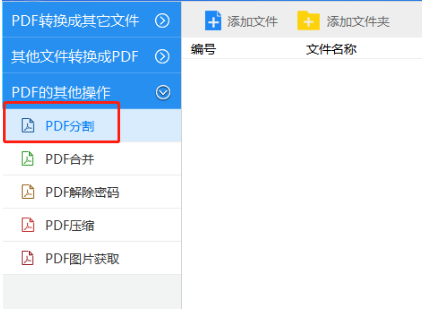
(图)smallpdf转换器的PDF分割操作流程-1
2.点击pdf转换工具的【添加文件】,将我们需要分割的PDF文件进行批量添加。如果有多份PDF文件,可以按住[Ctrl]键,进行批量添加PDF文件。
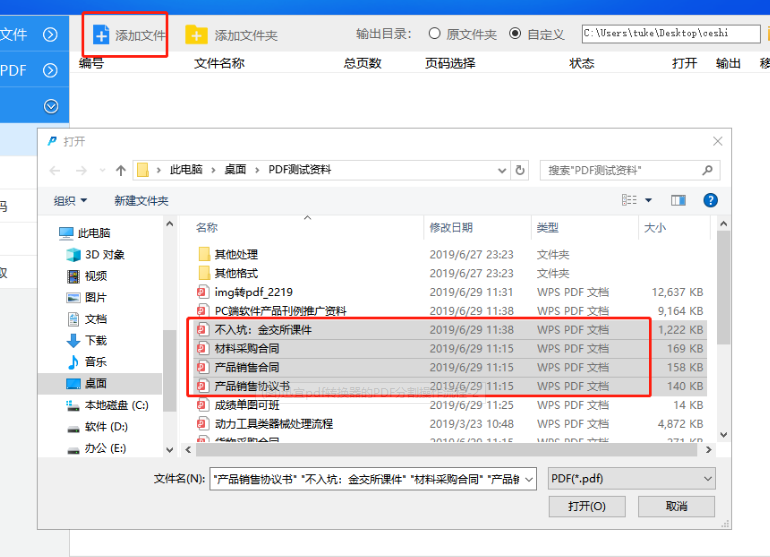
(图)smallpdf转换器的PDF分割操作流程-2
3.文件添加完之后,在pdf转换器右上区域,选择转换后PDF文件的保存路径。当然啦,最好选择英文路径下进行保存,也是可以选择原文件路径的。
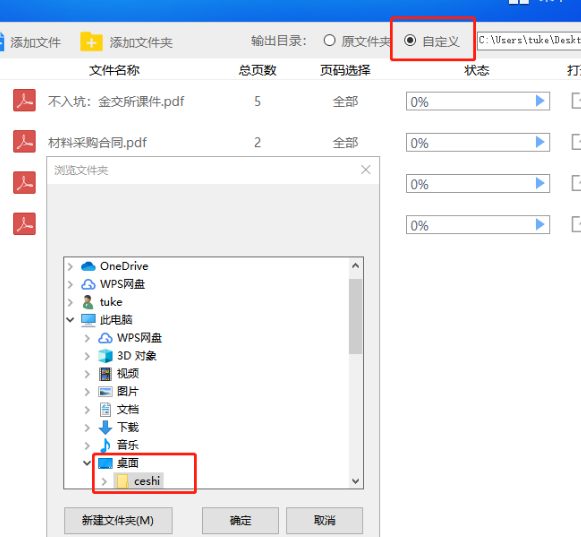
(图)smallpdf转换器的PDF分割操作流程-3
4.在smallPDF转换器中,选择完了之后,如果你需要对哪页到哪页的文件分割,直接选择【页面选择】就好。点击【开始转换】就可以进行文件的分割了,当然啦,电脑性能不好的,自然不会很快啦。

(图)smallpdf转换器的PDF分割操作流程-4
5.我们可以选择【打开】或者【输出】查看到文件的效果或者保存的位置。大家可以看看这种分割后的文件,文件名都给您写好了。
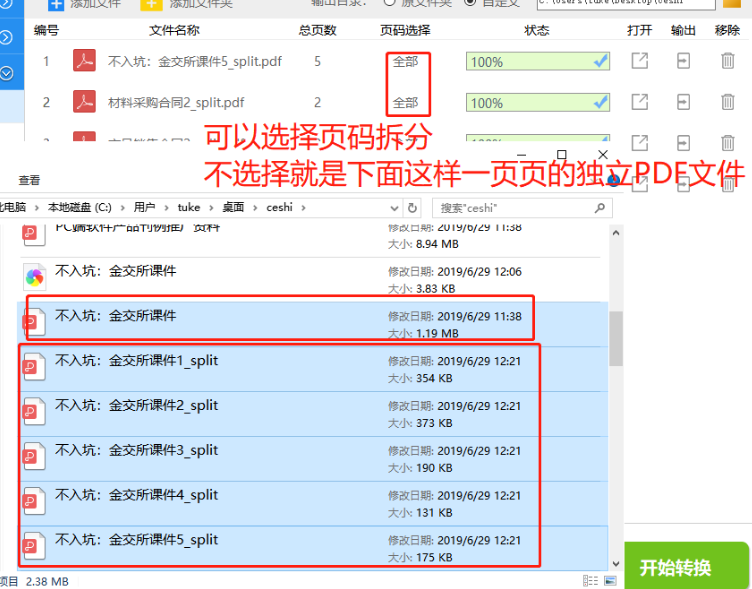
(图)smallpdf转换器的PDF分割操作流程-5
上面为大家介绍的smallPDF转换器的分割PDF是不是超简单呀。其实很多时候我们生活工作中需要一些技巧或者辅助工具,这样我们才能时时优于他人。对啦,不会安装smallpdf转换器的朋友可以看:smallpdf转换器的下载安装介绍。
以后小编还会为大家分享smallpdf转换器更多好玩儿的使用技巧,比如怎么将pdf文件转换成txt电子书文件,让我们的资料可以直接在手机阅读APP中查看,是不是超有意思呢。